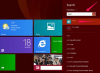Windows Vista 및 Windows 7은 사용자 폴더 아래에 임시 폴더를 저장합니다.
이미지 크레디트: Jupiterimages/liquidlibrary/게티 이미지
임시 폴더는 컴퓨터의 하드 드라이브에 임시 파일을 보관합니다. 프로그램이 가상 메모리에서 허용하는 것보다 더 많은 메모리를 사용할 때 생성될 수 있으며 인터넷 서핑을 할 때도 생성됩니다. 임시 파일은 Windows에서 기본적으로 숨겨져 있으므로 이러한 폴더를 찾으려면 먼저 숨겨진 파일과 폴더를 표시해야 합니다. 그런 다음 적절한 폴더로 이동하여 임시 폴더를 찾을 수 있습니다.
1 단계
"시작"을 클릭한 다음 "컴퓨터"를 클릭합니다.
오늘의 비디오
2 단계
화면 왼쪽 상단의 "구성" 드롭다운 메뉴를 클릭한 다음 "폴더 및 검색 옵션"을 클릭합니다. "폴더 옵션" 창이 나타납니다.
3단계
"보기" 탭을 클릭한 다음 고급 설정 창의 "숨김 파일 및 폴더"에서 "숨겨진 드라이브, 파일 및 폴더 표시" 옵션을 클릭합니다. "확인"을 클릭하십시오.
임시 폴더 찾기
1 단계
"시작" 버튼을 마우스 오른쪽 버튼으로 클릭하고 "Windows 탐색기 열기"를 선택합니다.
2 단계
창의 왼쪽 창에서 "컴퓨터"를 클릭한 다음 기본 드라이브(보통 "로컬 디스크 C:")를 두 번 클릭합니다.
3단계
"Users" 폴더를 두 번 클릭한 다음 사용자 이름을 따서 명명된 폴더를 두 번 클릭합니다.
4단계
"AppData" 폴더를 두 번 클릭한 다음 "Local" 폴더를 두 번 클릭합니다.
5단계
"Temp" 폴더를 두 번 클릭하여 모든 임시 폴더를 찾습니다.